大量のメールやスパムメールが届く人向けのGmail整理術
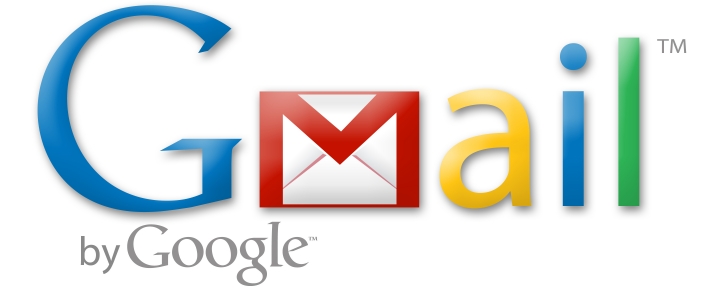
大量のメールやスパムメールが届く人向けのGmail整理術
昨日から、Gmailの整理をしてました。
整理の大切さと整理方法が分かったので書きたいと思います。
私は、すべてのメールをGmailで扱うようになって1年半ぐらいです。
Gmailは、PCやiPod Touch、iPad、スマートフォンなど
どの端末でも同期した状態で扱えるので非常に便利です。
あと、Googleだけに検索機能がかなり優れています。
どこにいても効率良く仕事が出来るという環境を作るためにも
まだGmailを使われてない方はぜひ使ってみてください。
メール処理に時間がかかるようになった、、、
今回Gmailを整理した理由ですが、
最近になって段々とメール処理に時間がかかるようになってきてたからです。
インターネットを使ったビジネスを長くやってると
決済や金融機関関係、問い合わせのメールはもちろん
情報収集のためのメルマガなど、毎日大量のメールが届くようになります。
大量のスパムメールはGmailが賢く振り分けてくれるので
非常に助かりますが、スパムメールを除いても毎日100~200通は届きます。
なお、稀にスパムではないメールが迷惑メールに振り分けられます。
精度を上げるためには、たまに迷惑メールをチェックして
迷惑メールでない場合は、迷惑メールを解除する作業を行う必要があります。
私は以前から、大量のメールをさばくには仕分けが大事だと思って
Outlook Expressを使っていた時から自動フォルダ分けをしてました。
Gmailの場合は、「フォルダ分け」という概念はなく、
「ラベル付け」となります。
Gmailは、一つのメールでも複数のラベルを付けることができます。
つまり、複数のラベルに分けることもできるのです。
また、スターという目印も付けることもできます。
そういった機能のせいか、
1つのメールがいろんなところに出現したりということが出てきました。
ラベルを極力減らしました
実は、私は、Outlook Expressを使っていた時から
たくさんのフォルダを作成してました。
なぜフォルダをたくさん作ったかと言いますと、
複数の商品やサービスを扱っていたからです。
新商品やサービスを出す度に、それぞれの問い合わせや受注のメールを
仕分けする「問い合わせ」や「受注フォルダ」を作っていたのです。
そうすると一目でどの商品にメールが来ているかが分かったので便利でした。
しかし年々商品やサービスが増えていくと
その管理や確認に時間がかかります。
Gmailに移ってからも、たくさんのラベルを作っていたので
限界になってきていました。
なので、今回はまずラベルを極力減らしました。
例えば、各商品やサービス毎にラベル分けするのをやめて
受注メールならば、一つの【受注】ラベルにまとめることにしました。
Gmailは検索機能は優れているので
例えばある商品でまとめて閲覧したい場合は検索すれば済むのです。
これでだいぶスッキリしました。
あとは下の方に移動したり、アーカイブにしたりしました
それから、未読が溜まっても毎日チェックしなくていい
(単なる売り込みのメールや案内などの)メールのラベルは下の方に移動しました。
一応、受信はしても見る必要がないメールは、
フィルタ分けを使ってラベルを付けずアーカイブするようにしました。
アーカイブという機能は、表示は消えますが
削除とは違ってデータは消えてないので必要になればいつでも呼び出せます。
そしてすべてのメールは、確認したらできるだけアーカイブを使って
表示させなくするように決めました。
ただの「既読」だと表示は残ります。
目に入ると気になりますので非表示(アーカイブ)した方が気が楽です。
毎日使ってるものを整理すればかなりの効率アップになる!
整理していると、昨日気付かなかったことに今日気づいたり、
昨日整理出来なかったことが今日出来たりしました。
なので、明日以降もまだ整理できる点が出てきそうです。
長く使っているものをいざ「整理しよう!」と決意すると、
自分にとって本当に必要なものとそうでないものが分かるようになりますね。
このように、毎日使ってるものを整理すればかなりの効率アップになります。
メールツール以外にも結構あるのではないかと思いました。
ぜひあなたも時間を作って整理してみてください。
整理に多少時間がかかったとしても、
その後効率アップできることを考えれば時間投資する価値は十分にあります!
Gmailを仕事で使っている人におすすめの本です。
〜すべては、自分を変えることから始まる。〜


コメント